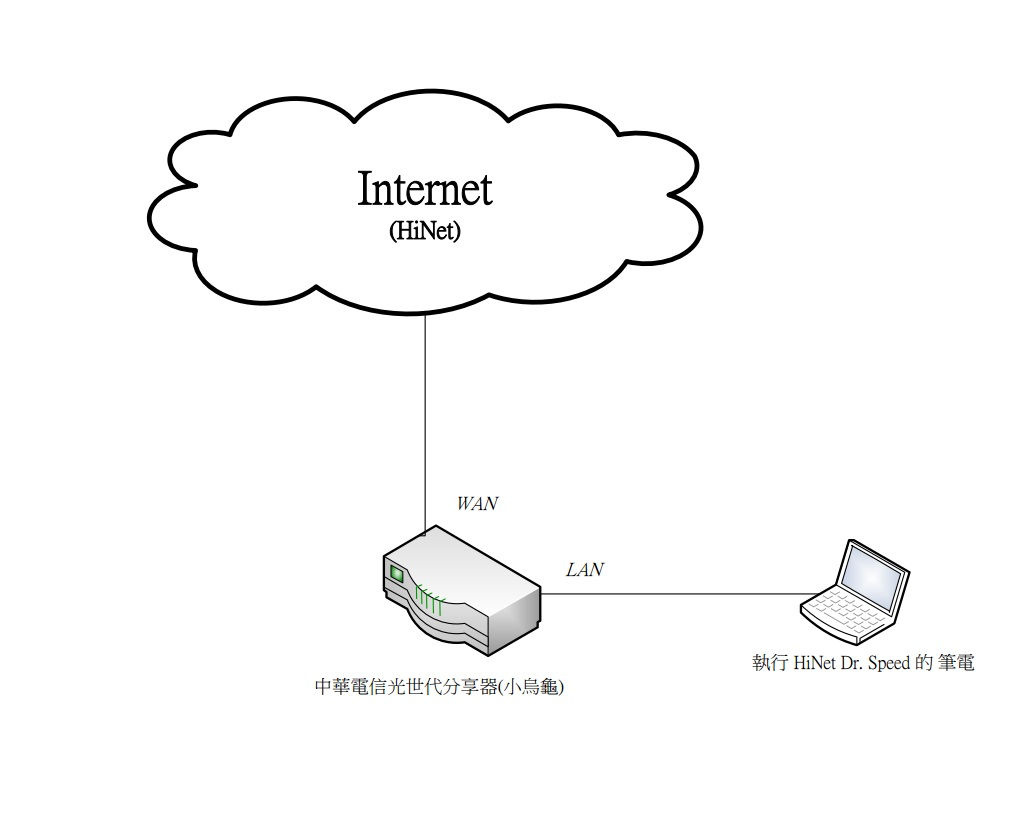
無線分享器是不是該換了? 怎麼簡單快速的網路健康檢查 如何找出光世代寬頻上網網路瓶頸? 示範HiNet Dr. Speed[網路教學]
寬頻上網的速度越來越快,你的無線分享器跟上了嗎? 中華電信提供光世代用戶一個測速軟體 (Dr. Speed),一般可用來檢查電腦到 HiNet 的速度表現。設定正確且良好運作的網路,於要求的測試條件下, 基本上都能跑到申請的頻寬速度。
標準的測速方式如封面圖,會讓一台電腦直接連接光世代分享器(或稱中華電信數據機,俗稱小烏龜)背後的任一個 LAN 埠,並讓電腦結束所有不必要的應用程式,單獨只開啟測速軟體 Dr. Speed。因為測試環境單純,問題很容易抓, 如果速度跑不上去,只要把焦點放在電腦上,適當調整過後通常就能改善。
為了提供 Wi-Fi 連線能力,幾乎戶戶都會在家中的網路加裝一台無線分享器。中間多了一個網路設備, 傳輸多少會受到影響,我們最不希望的是傳輸效能被無線分享器吃掉,然而這段卻很容易會被忽略。一般而言,中高階等級或訂價較高的機種,因處理能力夠快,損失的傳輸速度會比較輕微,不會造成傳輸瓶頸。
如何知道無線分享器的效能好不好? HiNet 光世代的用戶一樣可以透過測速軟體 Dr. Speed 來幫忙檢視。在以下的網路架構中, 無線分享器是包含在傳輸路徑裡面,所以通訊一定得經過它,當然就一起被測試了。
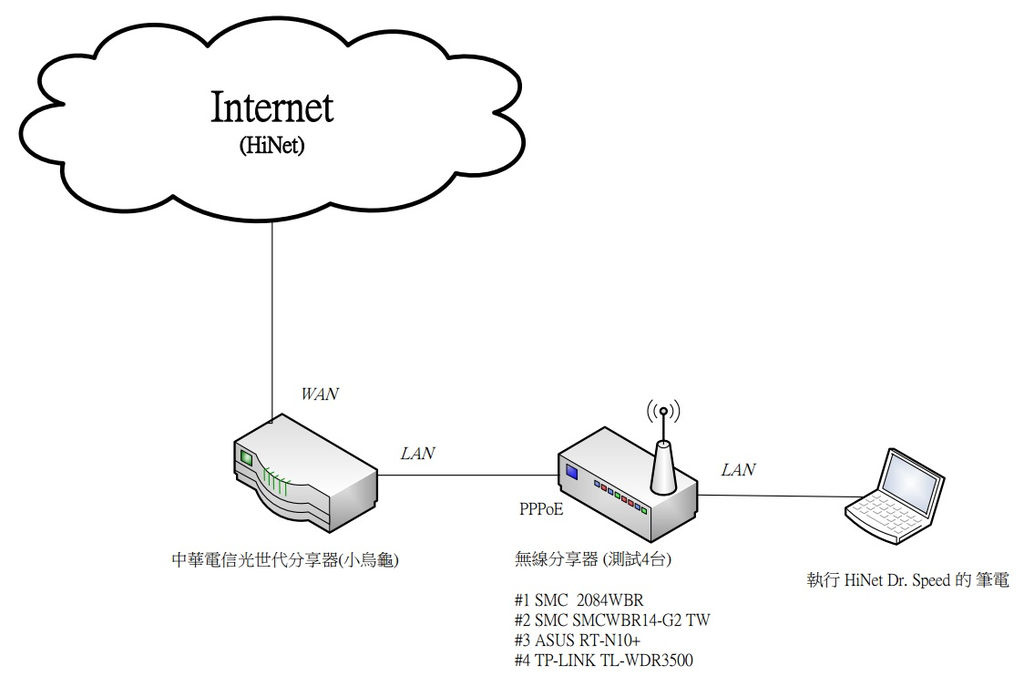
我手邊有 4 台無線分享器,生產日期各有不同,有 10 年前的老機器,也有比較近期發售的。它們也代表 Wi-Fi 技術的演進,實測起來更能看出差異性。

測速軟體 Dr. Speed 的下載點在 http://speed.hinet.net ,也可從 HiNet 首頁中間左邊的測速點進去,提供 Windows,MAC OS X,Linux 版本。這個網頁底下還有三個連結,可進入到技術說明文件頁面,提供的內容詳細,相當值得閱讀。
不過我們現在可以先不看,因為 Dr. Speed 很聰明,若有狀況會指出並提出改善建議。萬一測試結果出現狀況,有需要再回頭過來參考就可以了。
測速之前應確保兩件事,家裡網路必須與上面的架構圖一致,只能有圖內的網路設備在運作,手機或其他電腦都暫時不要連線進來。跑 Dr. Speed 的電腦,還需要把不必要的應用程式全部關閉,所有下載軟體都先暫停,目的是不讓它們影響 CPU 工作量與網路流量,如此才能得到最準確的測試結果。
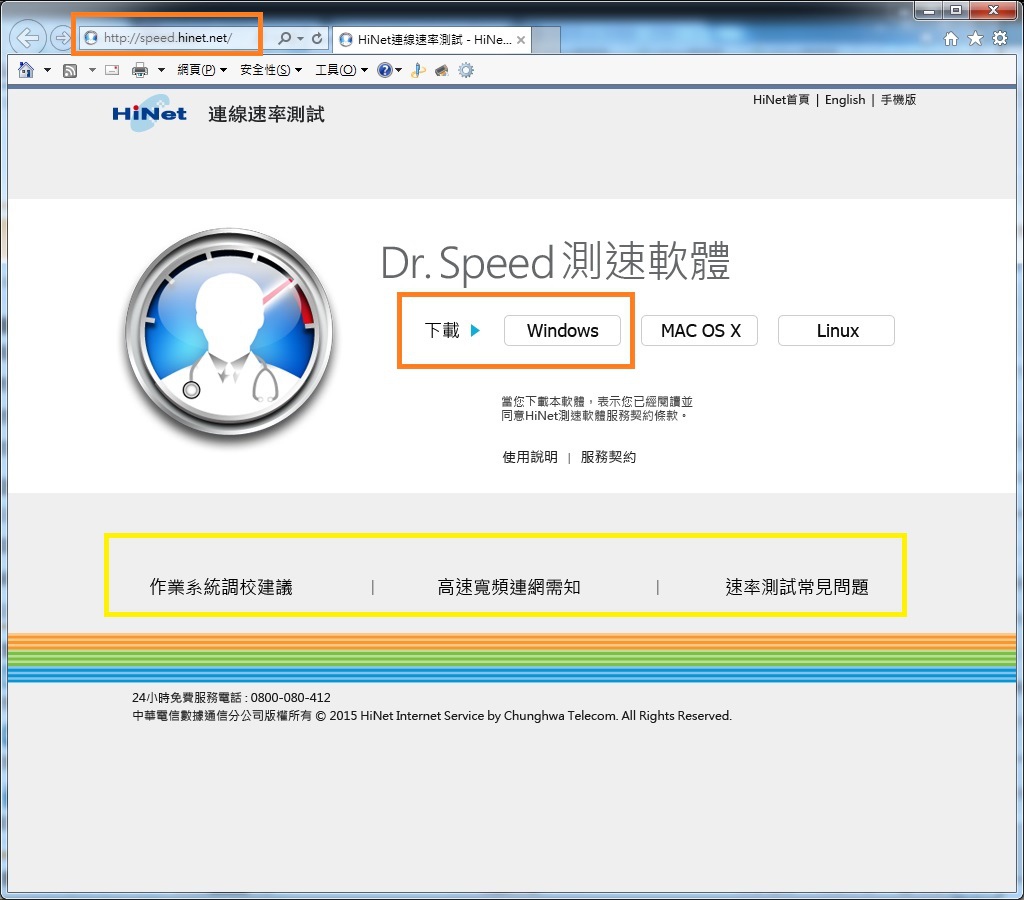
抓回的軟體,請直接點擊執行。程式會先連上 HiNet 測速伺服器,此畫面很短暫就閃過,接下來是"軟體使用條款"頁面,這是制式程序,點擊「同意」,測速動作才會開始進行。
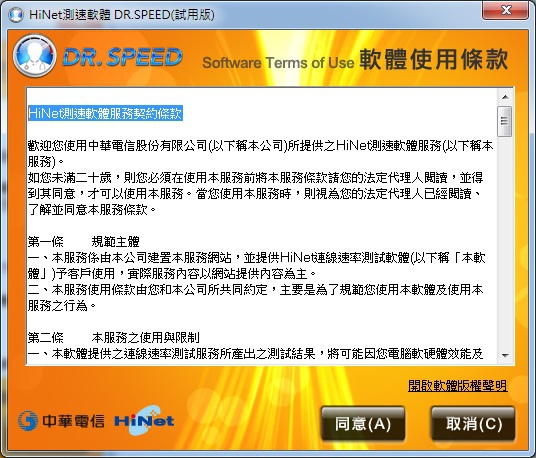
測速過程會連續變換三個畫面,下行與上行都會測試到。建議此時不要去碰觸滑鼠或鍵盤。

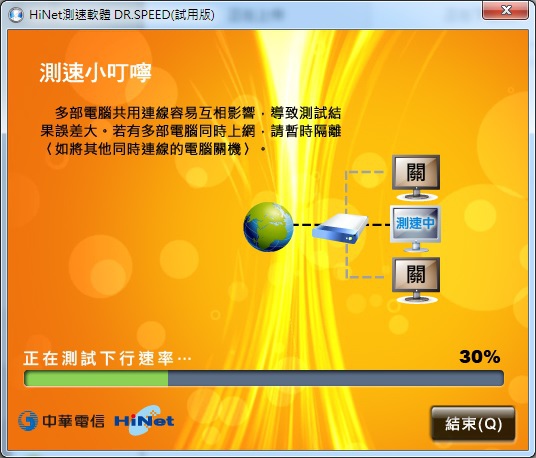
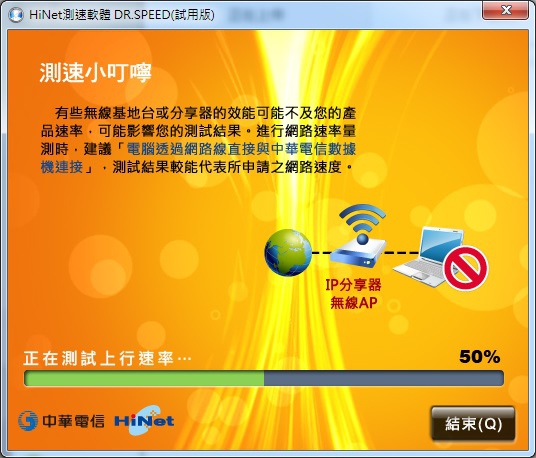
最後一個畫面是測試結果,會顯示下行速率與上行速率,如果有狀況,還會出現警告訊息,可點擊「開啟測試報告」進一步了解細節。
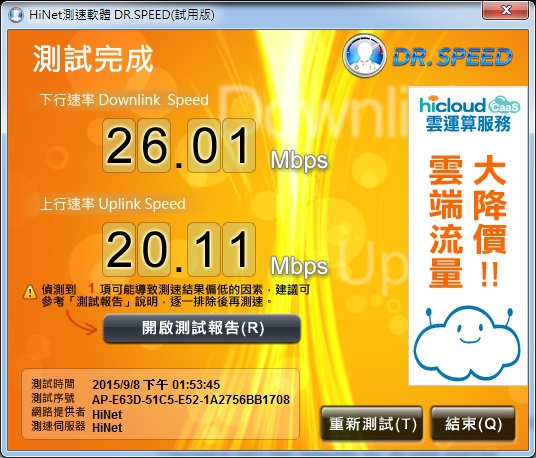
家裡的光世代是下行 60 Mbps 與上行速率 20 Mbps (如不記得可參考家裡電話帳單,上面會印出來)。實際受測分享器是 SMC 2084WBR, 重複實測多次後,發現上行速度還不錯,但下行速度平均都在 25 -26 Mbps 左右,明顯不足。而測試報告指出問題點在無線分享器,這診斷相當準確。
SMC 2084WBR 是一台 10 年歷史的老機器了,處理能力不夠快並不算意外,但傳輸頻寬被吃掉近 60% 左右卻讓人吃驚, 損耗程度極嚴重。如果你家裡的無線分享器,也有類似測試結果,毫無疑問地應該趕快把它換了。
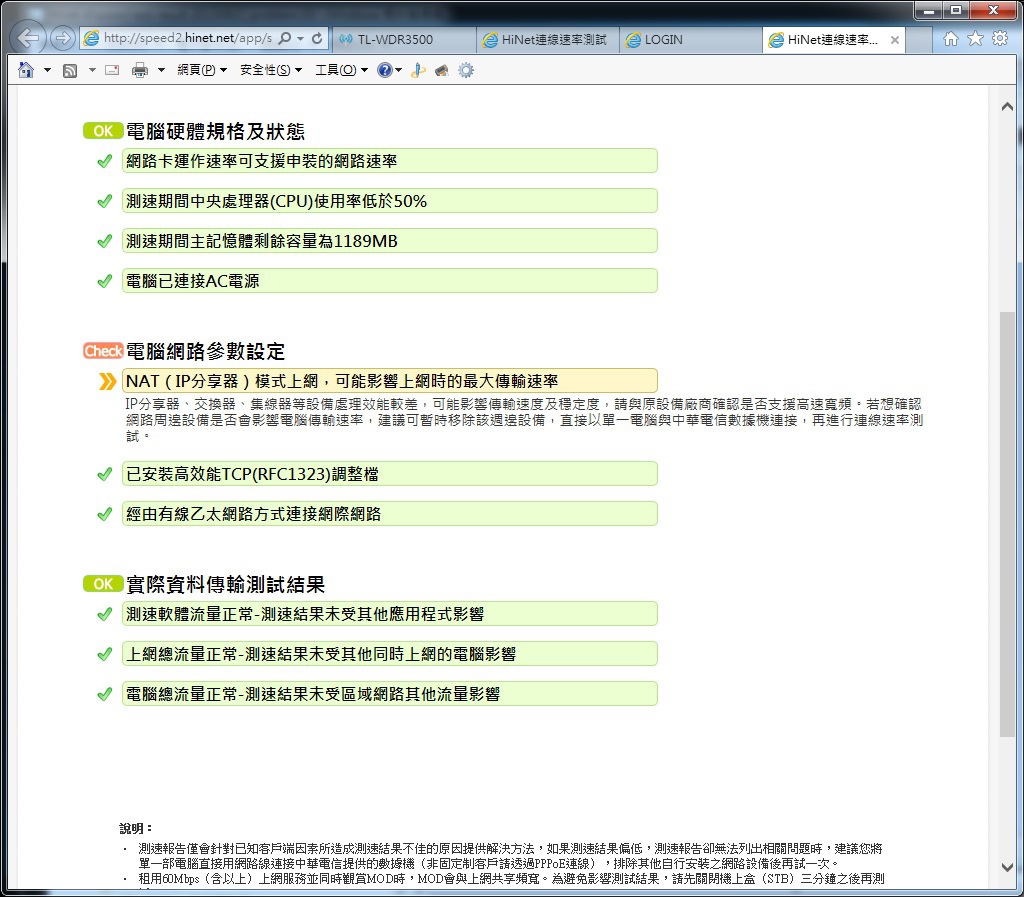
接下來是 SMCWBR14-G2 TW,一台很輕巧的機器,大約是 2009 年的產品。它的上下行表現相當不錯,可以符合測試標準。
不過這台的 Wi-Fi 部分只支援 802.11g,以現在眼光看,它無線能力已經不敷使用,屬於堪用但仍建議儘快換新比較好。

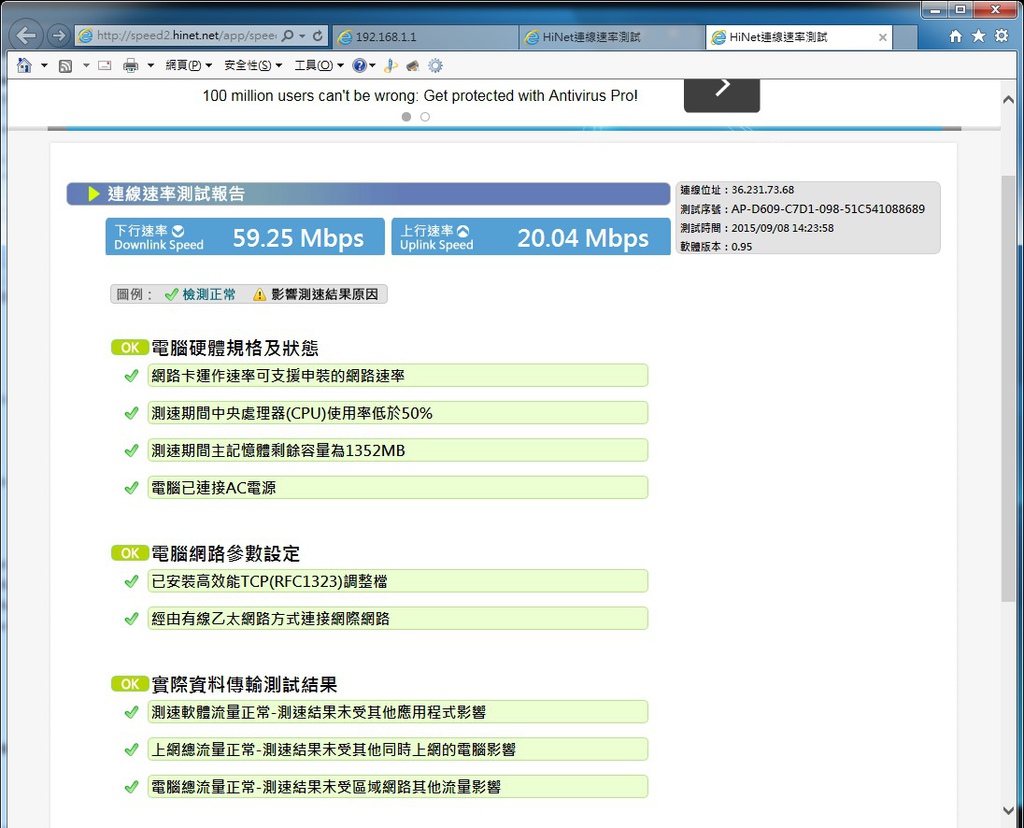
再來是 Asus RT-N10+ D1,這台是目前仍在銷售中的產品,雖被歸類為入門級但功能不少,算是 C/P 值頗高的無線分享器。它的下行測試值不太好看, 在沒有其他因素干擾下,連續測試多次都只能達到 50 - 51 Mbps 左右,所以可以判斷是無線分享器的處理能力跟不上。

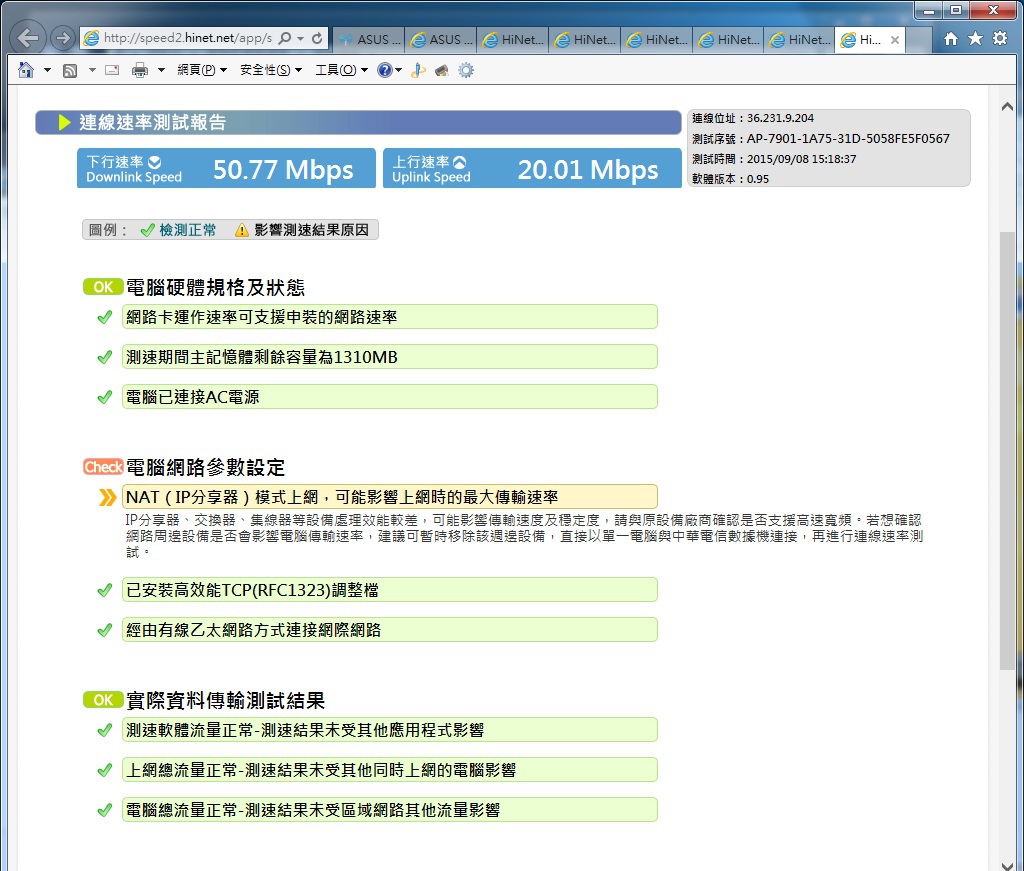
最後是 TP-LINK TP-WDR3500,這台是現役使用中的無線分享器,它功能比入門款增加很多,特色是支援 802.11n 2.4 GHz 與 5 GHz。
連續測試多次,每次數據變化不太,且皆能符合標準,等級高一點的設備在效能表現方面還是比較穩定。

TP-WDR3500 在 Wi-Fi 方面比不上最新的 802.11ac 機種,不過規格上 2.4/5 GHz 頻段,各自的無線速率最高都達 300 Mbps,兩個頻段可同時工作,合併計算無線速率最高可達 600 Mbps。對於光世代 60 Mbps/20 Mbps 來說,這台已經超過基本需求了。
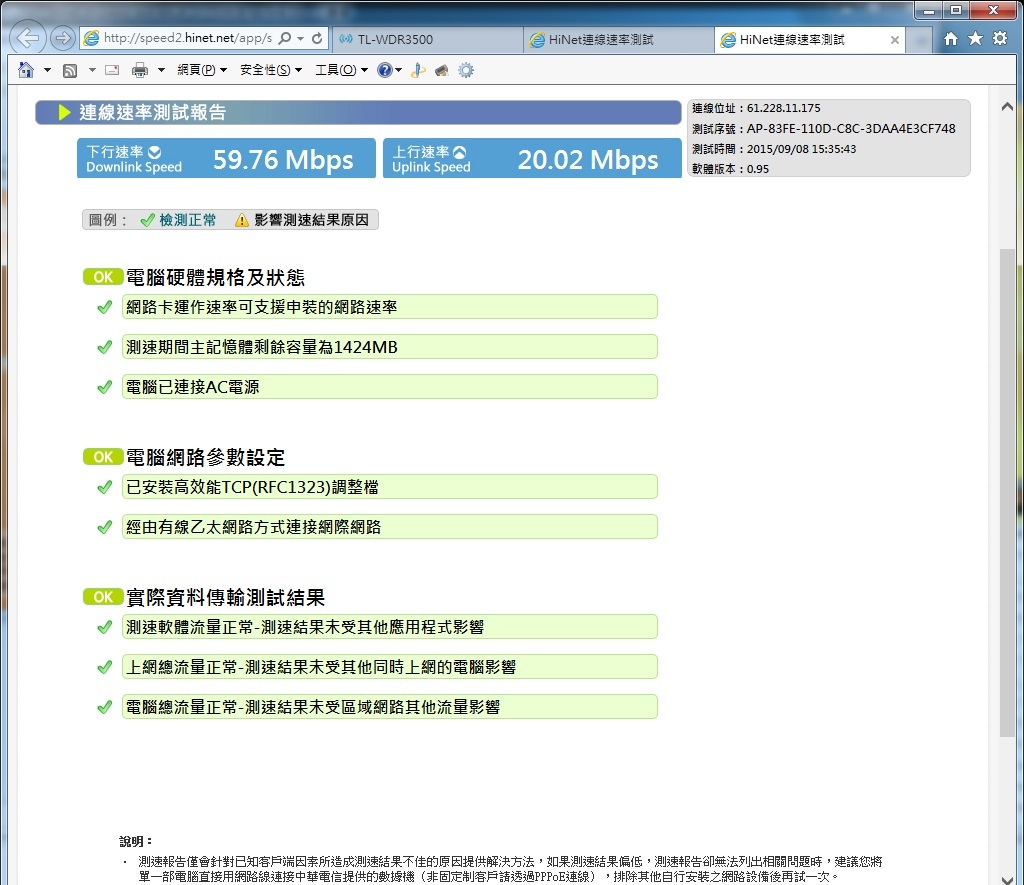
順便測一下無線網路,這並非 HiNet 光世代推薦的測試模式,只是用來對照參考。架構圖中,筆電的網路線被拔掉,改成以 Wi-Fi 連接。
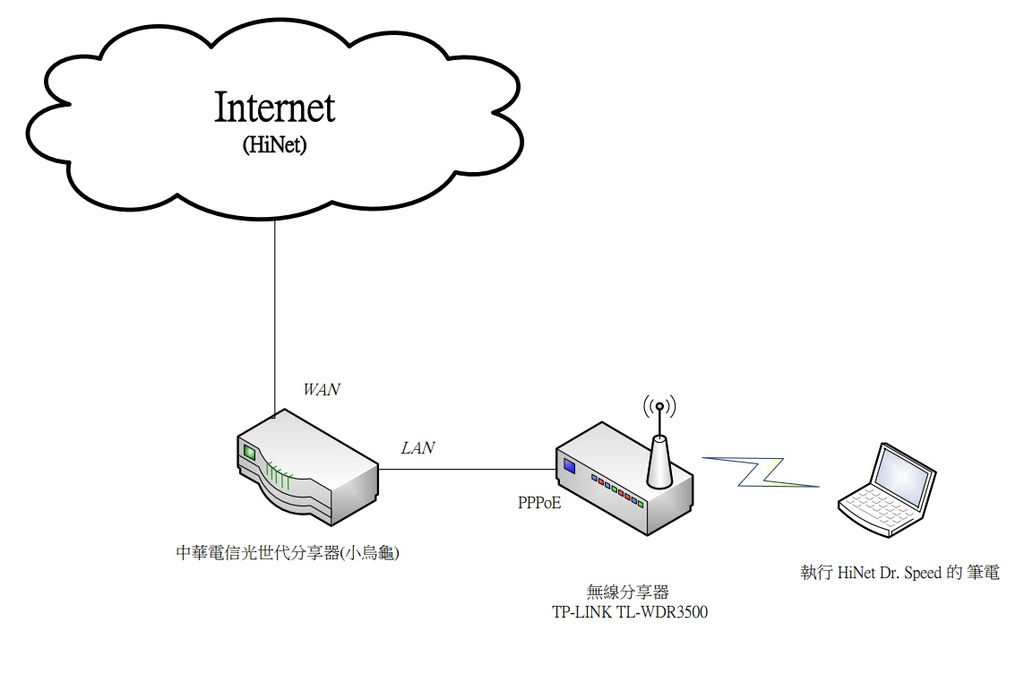
受測筆電用 Wi-Fi 只能跑到 52 Mbps,偶而會降到 39 Mbps,無線的穩定性無法與有線相比,很容易受到干擾或影響。
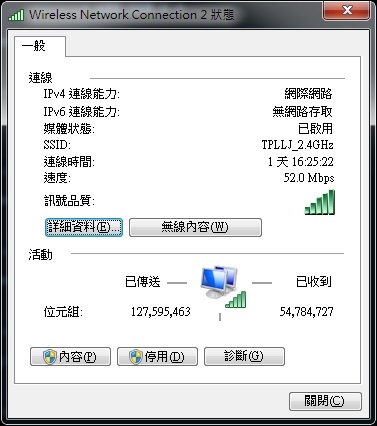
速度表現不理想,是預料中的事,實際傳輸效率大約只剩 1/2 到 1/3。
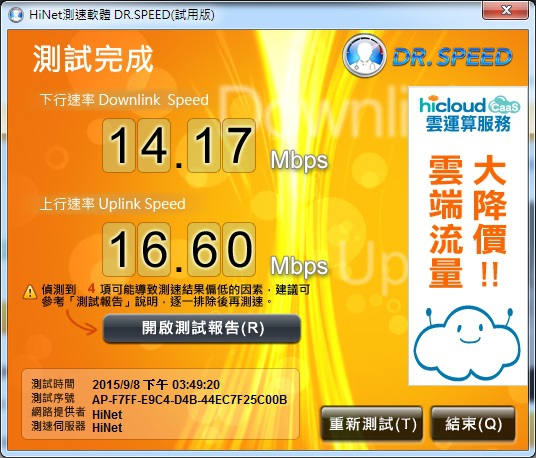
直接以 Wi-Fi 與中華電信數據機 (D-LinkDSL-6641k) 連線,這台能同時支援 802.11g (54 Mbps)。因為隔一堵牆,信號衰減到只能勉強連線,速度只剩可憐的 1 Mbps。
其實以光世代的標準來看,這台的 Wi-Fi 能力,是明顯落伍了。曾打電話請教 HiNet 客服,得到的答案是,並沒有可支援新一代 Wi-Fi 協定的機種可供更換。如希望使用更新的 Wi-Fi 標準,還是自行加裝新的無線分享器比較實際些。
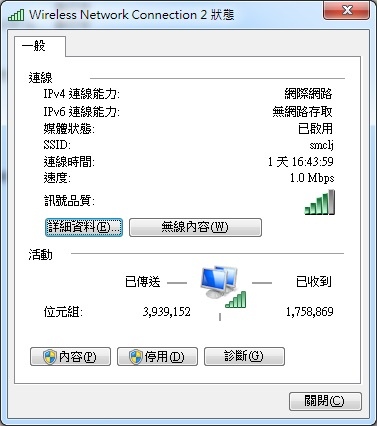
實測結果,速度相當慢,不過效率差不多也是 1/2 到 1/3。綜合兩個 Wi-Fi 測試結果,可以推斷筆電本身的無線功能並不優,送收訊都不理想。解決方案之一,是選用外接式的 USB 3.0 Wi-Fi 無線網卡。
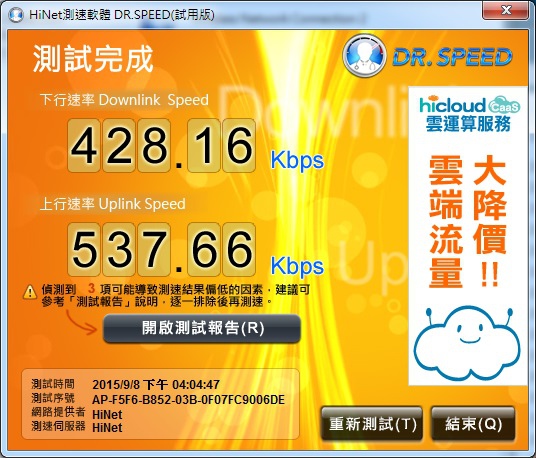
測試報告會提供詳細訊息。以下提示了 CPU 使用率過高,有透過分享器,以及經由 Wi-Fi 連線等三項,這些讓傳輸效率變慢的原因。要解決 CPU 使用率過高問題,就是用工作管理員觀察,把高 CPU 值的程式關閉後,再重測。
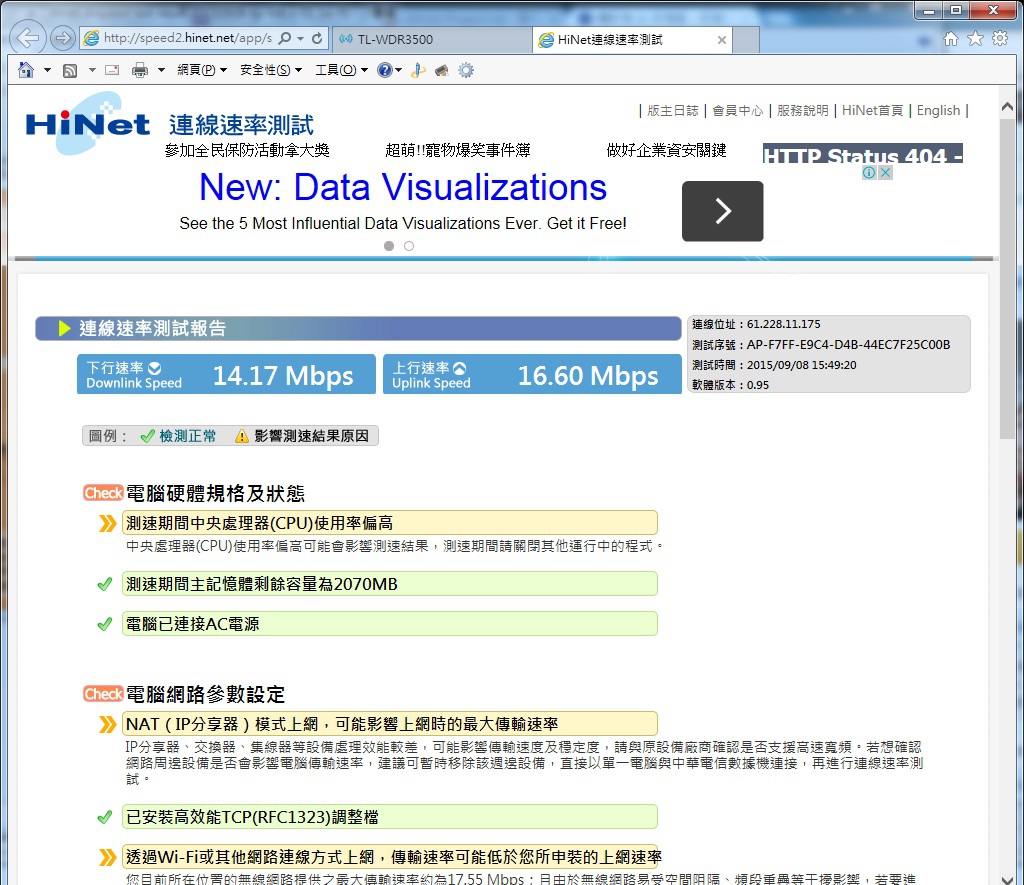
如有其他電腦在測速期間佔用到頻寬,會被偵測出來。這可能是家人不知情,將設備找出暫時離線便可解決。
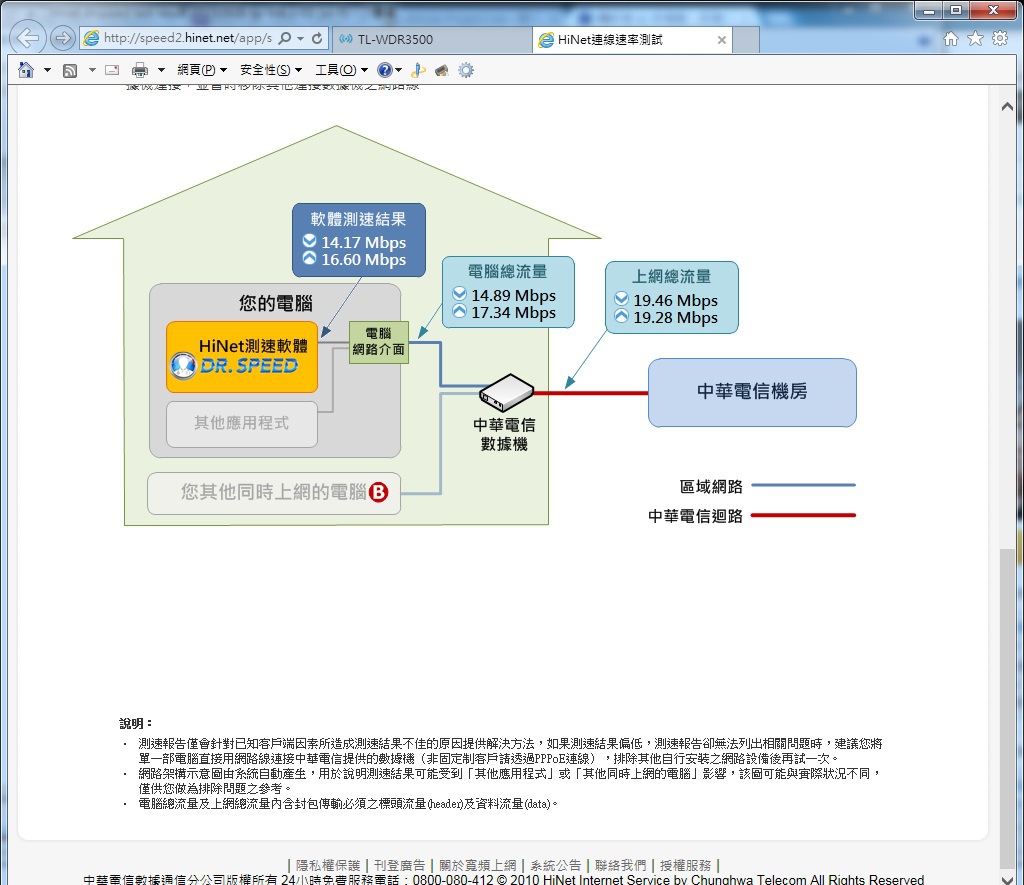
如有其他受測電腦的軟體,於測速期間佔用了頻寬,一樣會被偵測出來。其中一個可能,是某下載程式還留在背景忘了關。一樣透過工作管理員觀察,找出並結束它,再重新測試一遍。
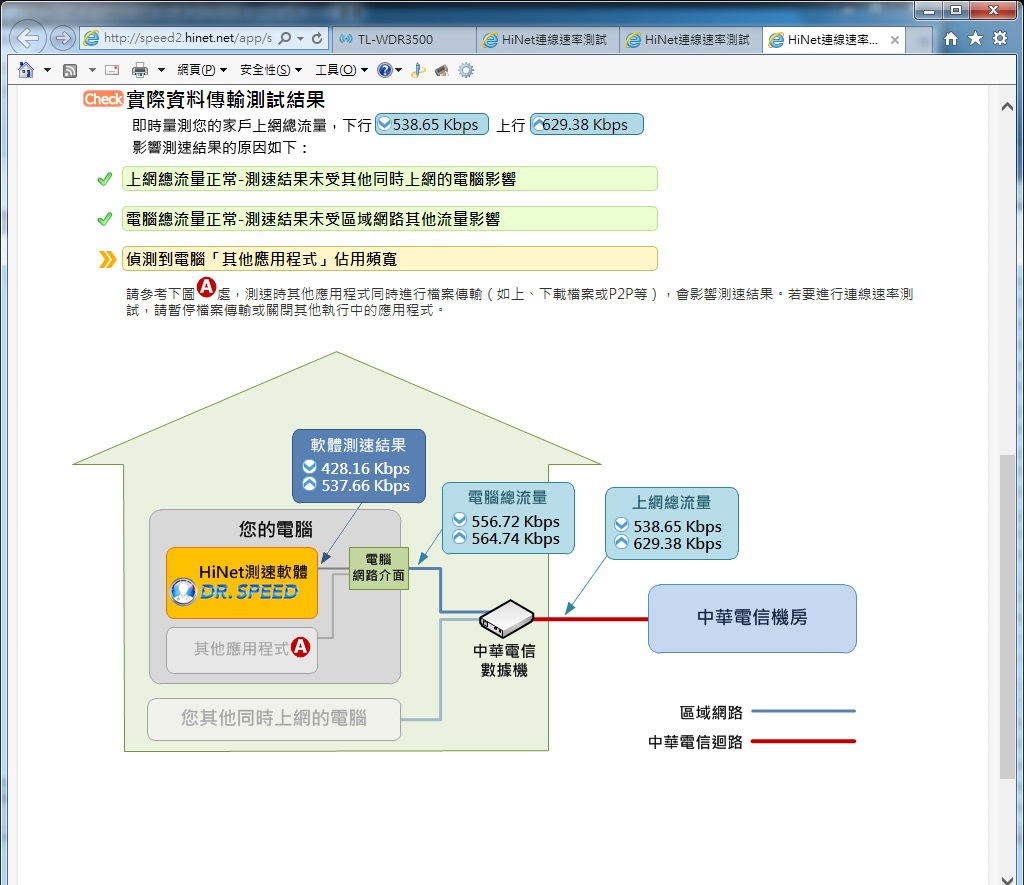
無線分享器是很容易被遺忘的網路設備, 如果你有嘗試掃描過住家附近的 Wi-Fi 信號,不難發現,不少過時的 802.11g 機種至今還在廣泛使用中。具備 802.11n 的機種,也不一定是最新的,譬如說,我附近鄰居還沒有其他人用 802.11n 5 GHz,所以這頻段目前有機會可以全部獨享。多數的情境是, 無線分享器裝了能用就好,然後就讓它繼續用下去,再也沒人想到要去更動它。
光世代 60M/20M 以上,還有三種升級方案,100M/40M、100M/100M、300M/100M 。如果要升級上去, 小烏龜可能需要更換,如6740C、P883、I-040GW, 而無線分享器也需要同時考慮換新 。大略上可以從 LAN 與 Wi-Fi 去做初期過濾, 大原則是無線分享器的有線網路埠,即 WAN port 與 LAN port,需要與小烏龜的 LAN port 速度一樣。如果小烏龜是 Gagabit Ethernet (1000 Mbps),無線分享器也需要支援 1000 Mbps,以免它自己產生瓶頸。如果小烏龜是 100 Mbps,那麼無線分享器選用 100 Mbps 機種就可以了,因互通時,只能用兩方相容的那個速度,單邊高規格沒有意義。
Wi-Fi 方面,如前面的測試,實際上大約是跑無線連線速度的 1/2 到 1/3,所以無線分享器最好能有 3 倍速度。不過無線部分需要考慮更多因素, 因為無線分享器能支援並不代表終端用戶裝置,如手機、平板、筆電也能完全支援,實際連接還是只能以彼此相容的速度來通訊。能擴充的,如電腦或筆電,自行加裝 USB 高速 Wi-Fi 就能升級。但內建式無法升級的裝置,如智慧手機,只有換新機一個方案了。
更新的一點的無線分享器, 會直接標示一個規格,稱為 NAT 轉發速率 (NAT throughput),指的是 WAN to LAN 之間的轉發速率。簡單說,它就是無線分享器最關鍵的處理能力,上面測過的 SMC 2084WBR 在這點上的表現就很糟糕。選擇的關鍵是, 轉發速率不能低於下行速率,不然會造成頻寬損耗與浪費。
推薦文章: 換新無線路由器必看 無痛轉移的方法!
Title: 無線分享器是不是該換了? 怎麼簡單快速的網路健康檢查 如何找出光世代寬頻上網網路瓶頸? 示範HiNet Dr. Speed[網路教學]
[教學]無線分享器是不是該換了? 簡單快速的網路健康檢查
(Pixnet-0102)
2019/12/15 pv 82K (82219)



 留言列表
留言列表
